Google Bulud Çapı üçün Printerin Qeydiyyatdan Keçirilməsi (İdarəetmə Panelindən İstifadə Edərək)
Google Bulud Çapından istifadə etməklə hətta siz printer drayverini quraşdırmadan çap edə bilərsiniz.
Printerinizi Google Bulud Çapı üçün qeydiyyatdan keçirmək məqsədilə sizə Chromebook və ya Chrome brauzerindən istifadə edə bilən cihaz lazımdır.
Həmçinin sizə Google hesabı lazımdır. Əgər Google hesabınız yoxdursa, əvvəlcə birini yaratmalısınız.
-
Kağızları printerə yükləyin.
-
Printerinizi şəbəkəyə qoşun.
Printerinizin şəbəkə parametrlərinin təfərrüatları üçün məhsulunuz üzrə İstifadəçi üçün təlimat və ya İnzibatçı üçün təlimat (yalnız spesifik model üçün mümkündür) baxın.
-
Chromebook və ya Chrome brauzerindən istifadə edə bilən cihazdan istifadə etməklə printerinizi Google Bulud Çapı üçün qeydiyyatdan keçirin.
Qeydiyyat prosedurunun təfərrüatları üçün Google veb-saytında Google Bulud Çapı üçün köməyə baxın.
-
Qeydiyyatdan keçirmək istədiyiniz printeri təsdiqləyin və sonra Qeydiyyatdan keçir klikləyin və ya toxunun.
Yalnız printerin adı göstərilibsə, printerin adına klikləyin və ya toxunun.
Aşağıdakılar nümunədir.
-
Kompüterdən:
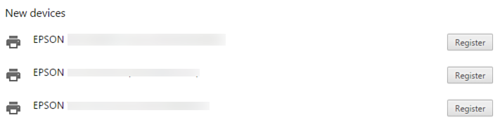
-
Ağıllı cihazdan:
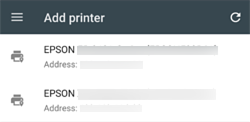
-
-
Təsdiq ekranında Qeydiyyatdan keçir klikləyin və ya toxunun.
-
Printerin idarəetmə panelində aşağıdakı üsulla qeydiyyat sorğusuna icazə verin.
-
İdarəetmə panelinə malik printerPrinterin idarəetmə panelindəki mesaja əməl edərək qeydiyyatdan keçirin.
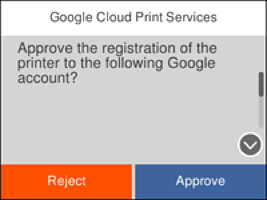
-
İdarəetmə paneli olmayan printer
 işıq və
işıq və  eyni zamanda işıq fləşi. Bağlantıya icazə vermək üçün
eyni zamanda işıq fləşi. Bağlantıya icazə vermək üçün  düyməsinə icazə versin.
Bağlantıdan imtina etsəniz,
düyməsinə icazə versin.
Bağlantıdan imtina etsəniz, düyməsini basın.
düyməsini basın.

-
Qeydiyyatın tamamlanması vərəqi çap edildi.